Pliegues de papel

Una imagen cualquiera para adornar el trabajo
Filtros: AV Bross Page curl 2.2
Empezamos
Primero vamos a crear el motivo para nuestro papel de cuadritos
Archivo Nuevo de 50 x 50 px
Ver Guia nueva, y creamos dos guías, una horizontal y otra vertical de 25 px cada una, esto nos dividirá el paño en cuatro partes iguales
Herramienta forma/línea, ancho 2 px y en color frontal ponemos el color #b8cff8
Trazamos dos líneas, aunque le veáis el fondo blanco vosotros lo tendréis transparente, lo puse para que se distinguieran
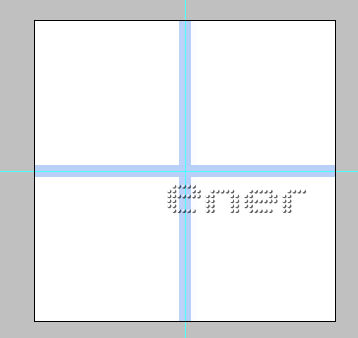
Edición/ Definir Motivo y le dais el nombre que queráis, por ejemplo cuadrícula, este lo minimizamos
Ahora abrimos un archivo nuevo tamaño 1300 x 1300 px resolución 300px/pulgada
Volcamos bote de pintura blanco
Le añadimos el motivo que hemos creado, pero como os saldra muy grandes los cuadros reducir la escala, yo le puse en escala 30
Ya tenemos un papel de cuadros que podemos guardar en formato jpg para futuros usos
Nueva capa y herramienta pincel color #555fe2
Dibujar lo que se os ocurra, yo hice estos garabatos

Combinar visibles y minimizamos este trabajo
Archivo nuevo tamaño 1500 x 1500 px, movemos nuestro dibujo a este paño
Filtro AV Bross Page Curl 2.2 y vamos a plegarlo
En la parte inferior aseguraros que tenemos la misma imagen tanto para el frontal como para la parte posterior, si no pulsáis donde pone define y elegir la opción marcada
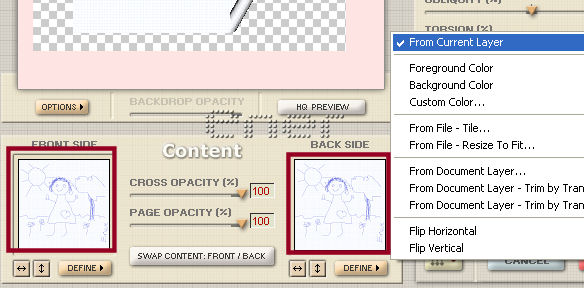
Este filtro nos permite trabajar por capas, por llamarlo de alguna manera, solo que aquí se llaman bend.
Si pulsamos el icono nos sale en la capa que estamos trabajando , en este caso como no hemos empezado tendremos nuestra primera capa, no cerrar esta ventana porque vamos a crear varias para generar el plegado de nuestro papel, arrastrarla para que os deje ver el resto del panel, si la cerráis por error siempre podremos regresar a ella picando de nuevo en ese icono
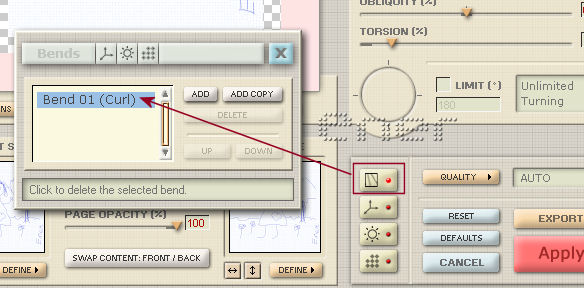
Ahora vamos a ir dando giros (Curl) o plegados (Fold)
Además estos giros o plegados le daremos aparte de orientaciones la dirección hacia arriba (Up) o hacia abajo(Down)
En la capa bend1 le daré los siguientes valores.
Aunque en mi captura veáis varias rallas de color azul y verde vosotros iréis viendo vuestra imagen y las líneas verdes o azules las tendréis al final todas, tener en cuenta que antes de daros los valores hice varias pruebas y mis capas ya las tengo creadas
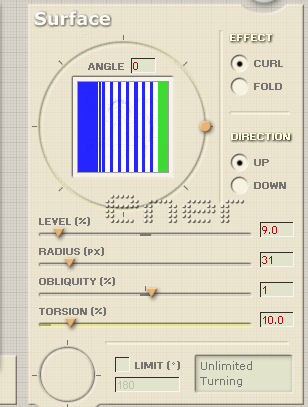
Recordar que tenemos abierta la ventana de los bends, y como vamos a dar otro plegado a nuestro papel añadiremos otra capa para aplicar valores y efectos diferentes para ello picamos en add y se nos creara una nueva capa, aseguraros de estar situados en ella y le damos los valores correspondientes según la captura
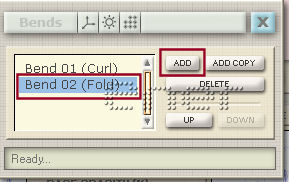
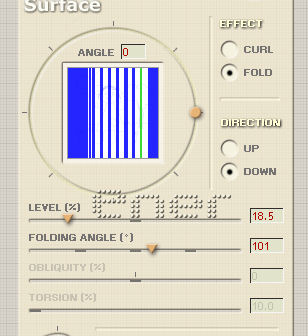
Volvemos a añadir otro bend y vamos por el 3º
Le damos los siguientes valores
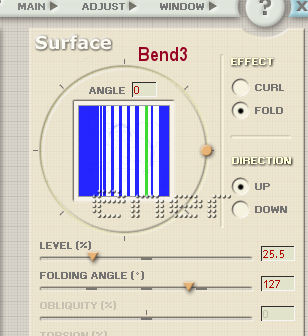
Seguimos añadiendo bends y dando los valores a cada uno
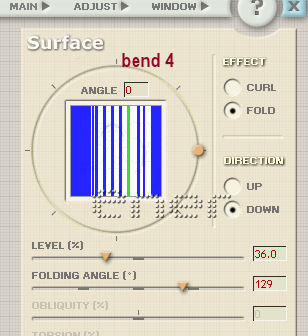
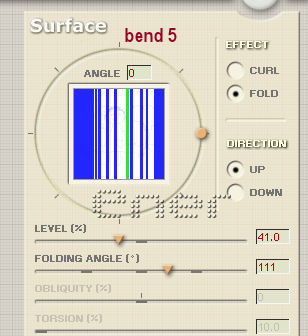
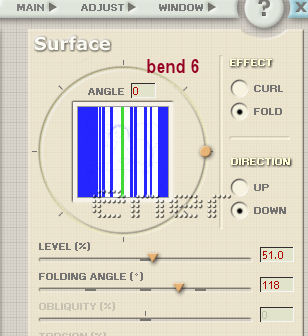
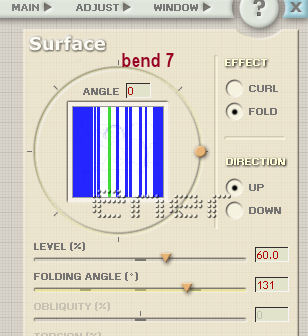
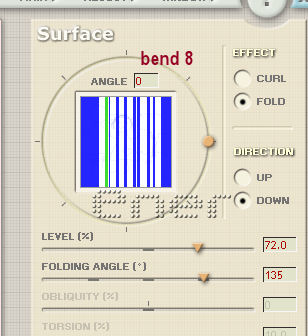
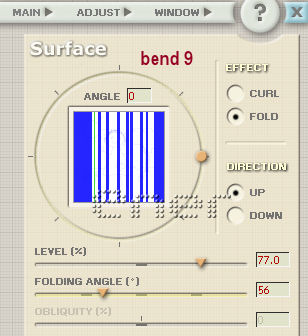
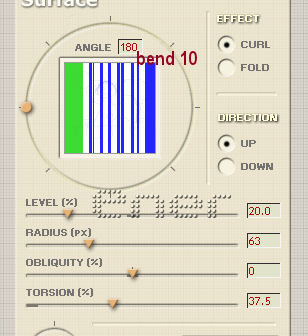
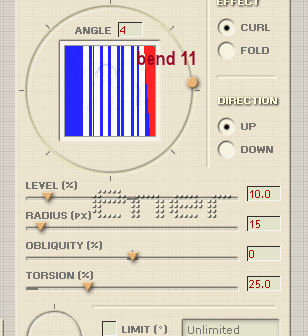
Ahora vamos a darle un efecto en 3D, para ello picamos en el icono que indico y se nos abre una nueva ventana y lo vamos rotando hasta que nos guste, yo lo dejé con estos valores
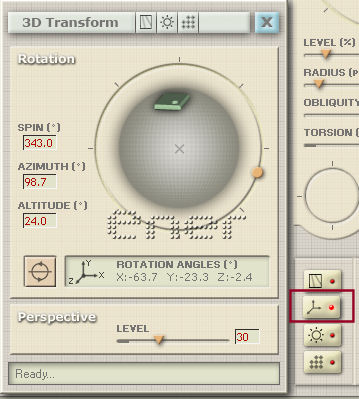
Ahora vamos a darle un efecto en 3D, para ello picamos en el icono que indico y se nos abre una nueva ventana y lo vamos rotando hasta que nos guste, yo lo dejé con estos valores
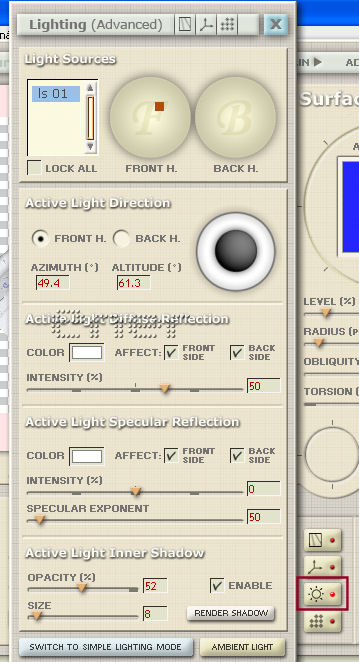
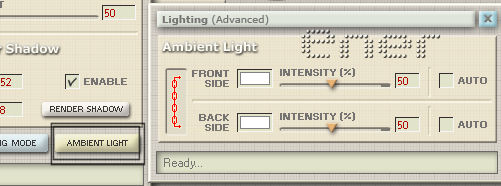
Aceptamos y tendremos esto, guardar en formato png

Voy a aplicarle una sombra
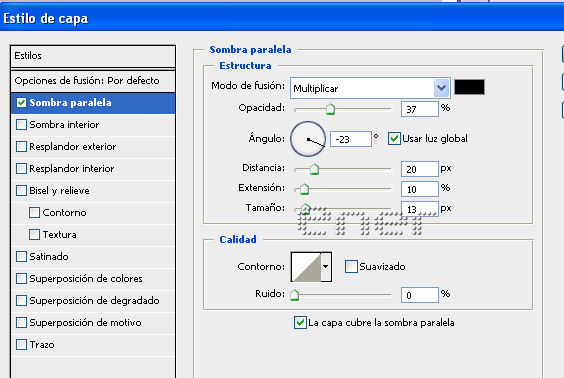
Y termino poniéndole algunos adornos
Os dejo otro modelo

Tutorial realizado por EnergiaElca